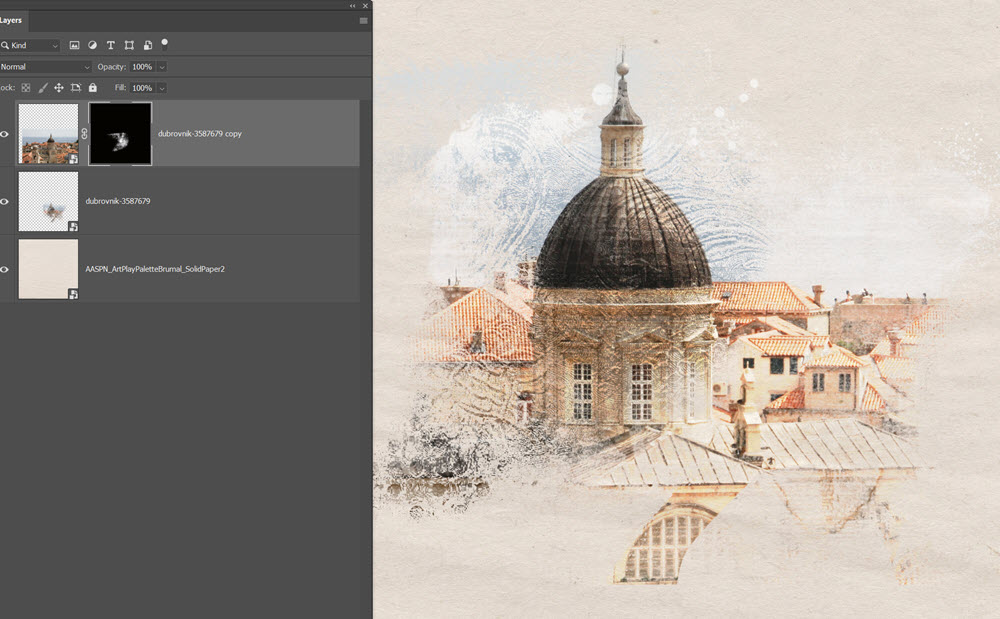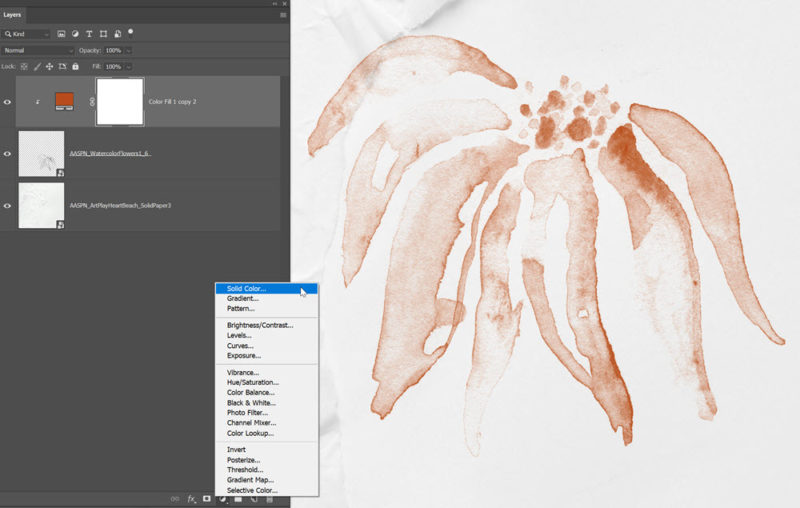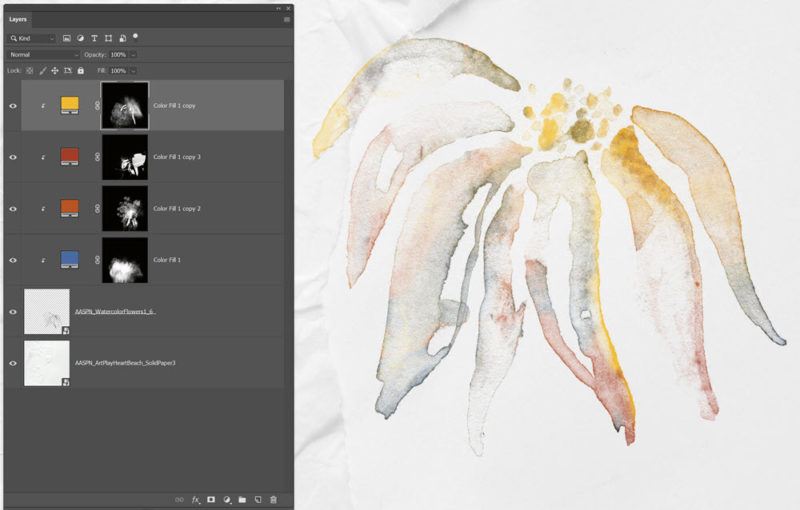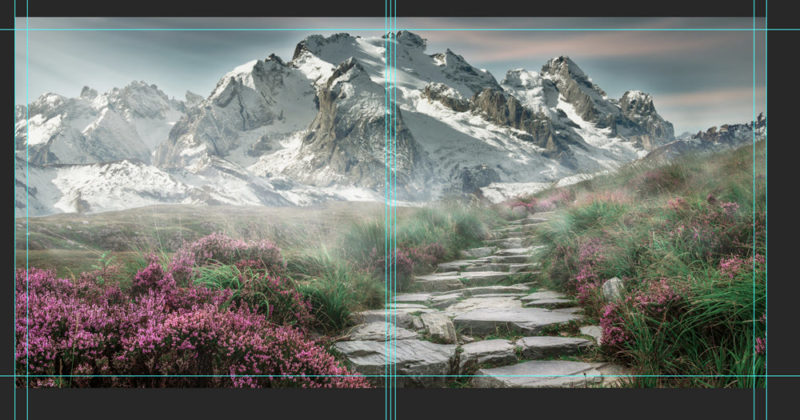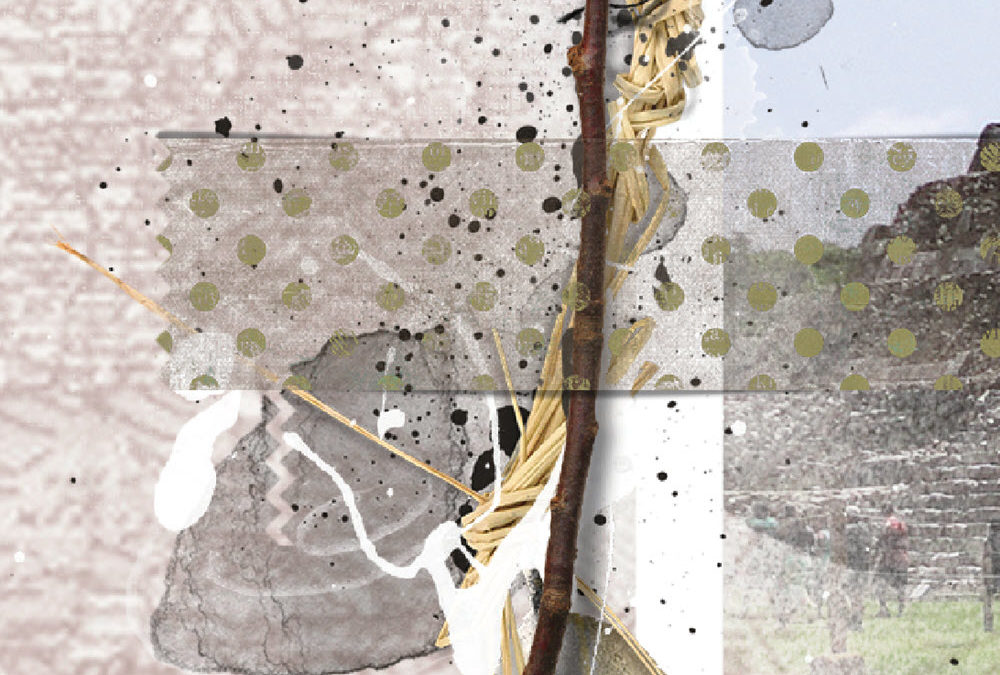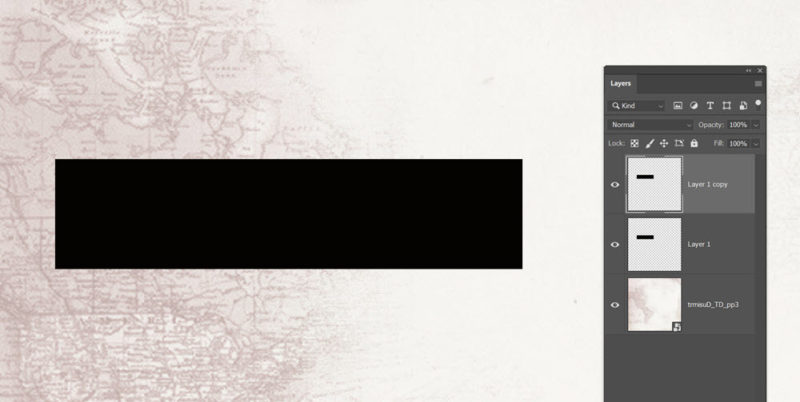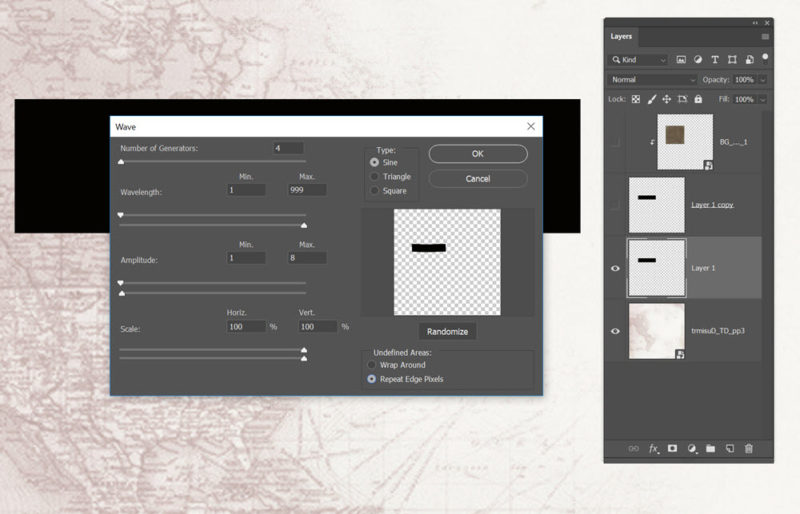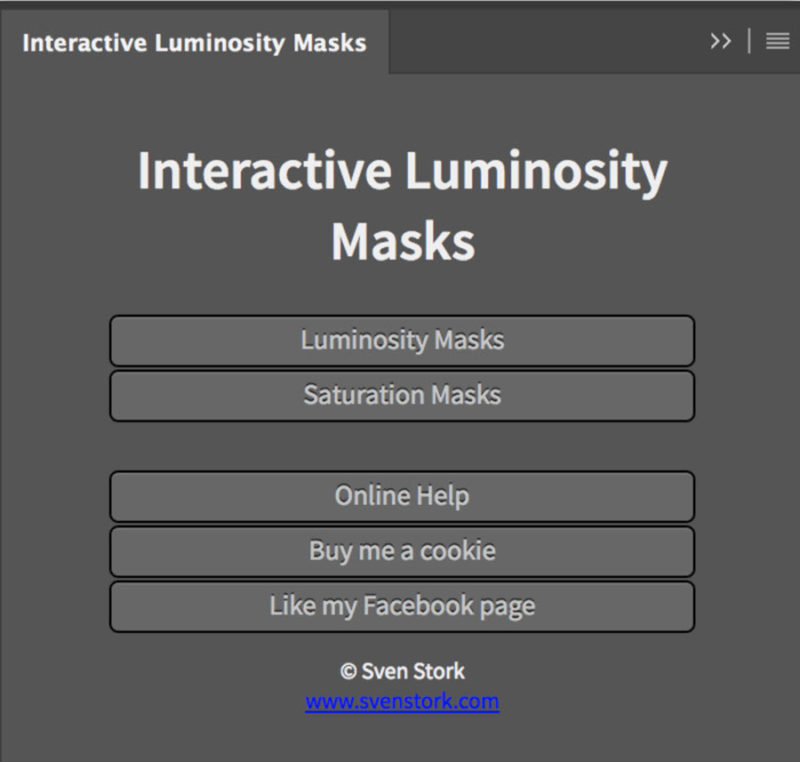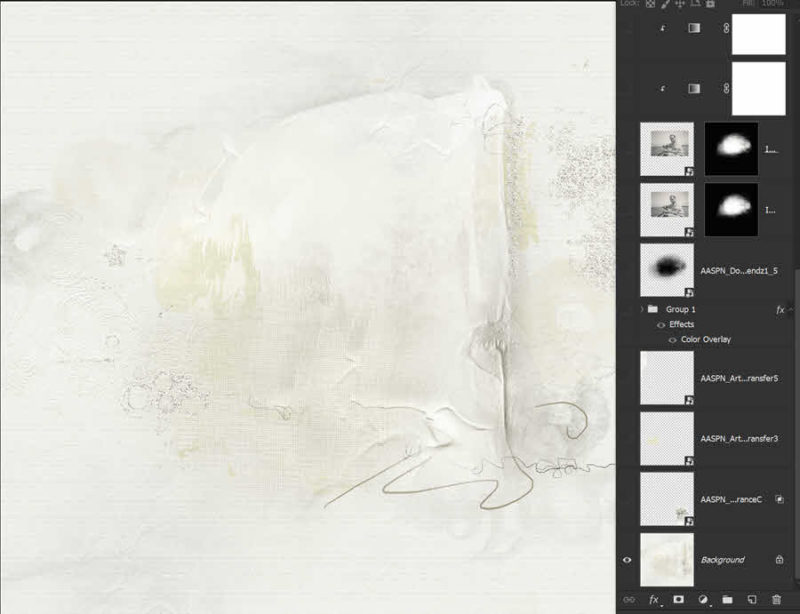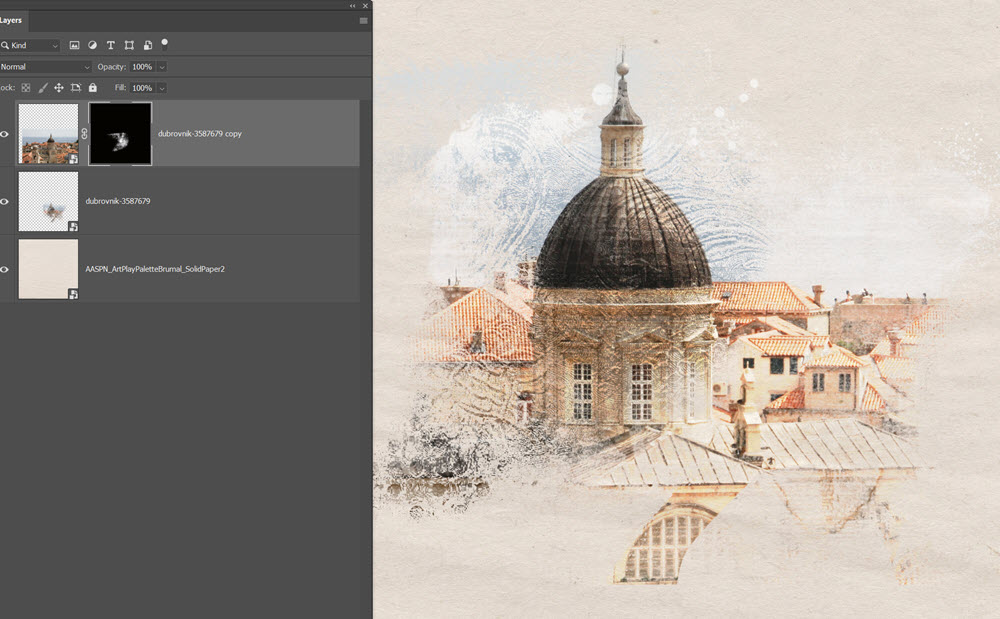
Szerző: Imre Krisztina | 2019. január 31. | Affinity Photo, Photoshop tippek, trükkök |
Az ecseteket nagyon kreatívan lehet felhasználni. Aki scrapbookozik, biztos ismeri Anna Aspnest, neki minden készletében vannak különleges ecsetek. Ezeket png és abr formátumban is fel lehet használni. Az abr a Photoshop ecset formátuma, de az Affinity Photo-ban ugyanúgy működik. A png verzió meg semmi más, mint egy-egy ecsetnyom, csak png fájlként mentve. A png-nek az az előnye, hogy látjuk, hogy is néz ki, hisz egy képfájl, míg az abr-ről ez nem mondható el. Felhasználástól függ, hogy mikor melyiket válasszuk. Néhány tipp, mit is kezdjünk vele.
Solid Color korrekciós réteggel átszínezhetjük. A rétegpalettán a színes négyzetre duplán kattintva, meg lehet változtatni a színt.
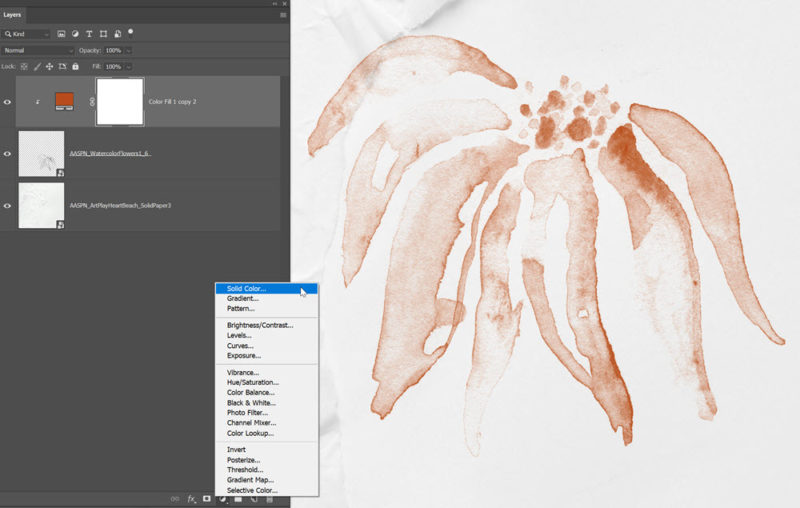
Lehet ezt bonyolítani is. Több ilyen réteg különböző színekkel, a maszkot Ctrl+I-vel feketére fordítjuk, és fehér ecsettel a maszkon dolgozunk, így különböző színeket festünk. A színeket érdemes az oldal díszítő elemeiről vagy a fotóról választani.
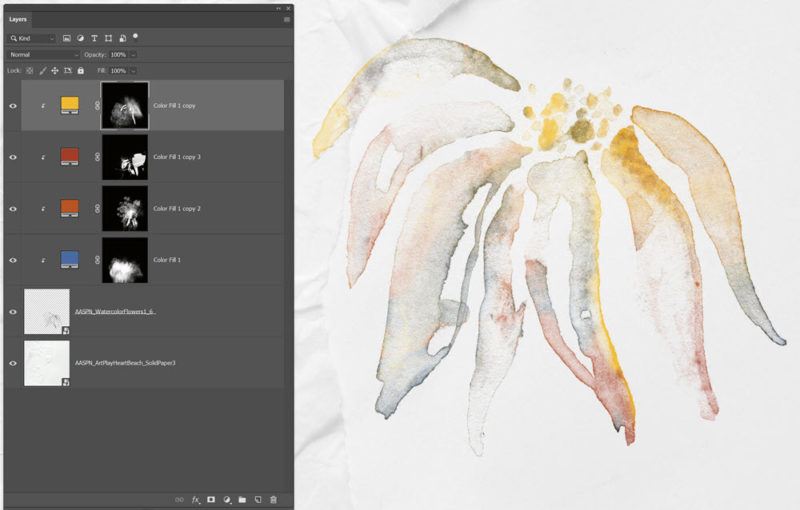
(tovább…)

Szerző: Imre Krisztina | 2019. január 24. | Photoshop tippek, trükkök |
A polyscape egy látványos keretezési megoldás, ami nagyon jól mutat egy CEWE FOTÓKÖNYV borítóján (is). A variációk száma végtelen. Játszhatunk a formákkal, a blendinggel, fotókkal. A szóra rákeresve, millió példa található a neten, amiket simán le lehet követni a Photoshop alapjainak ismeretében. Nézzünk most egy példát. Borító, rajta egy nagy fotó.
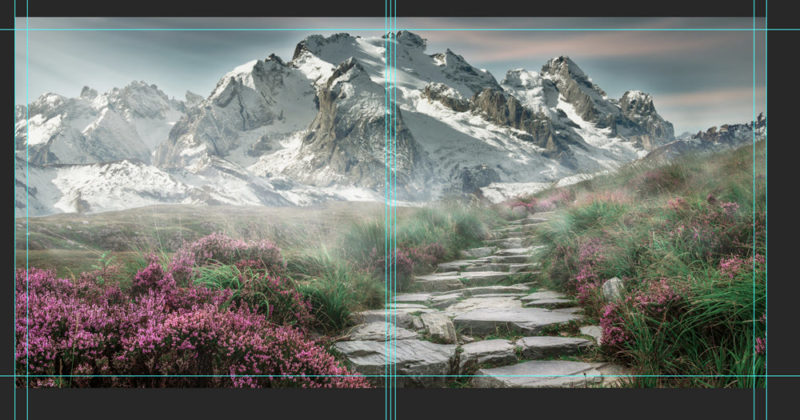
Még egy vízszintes és függőleges segédvonal a borító elejére, hogy meglegyen a közepe. A GuideGuide pluginnal ez egyszerűen megoldható, mert egy kijelölésen belül is tud segédvonalakat tenni. Egyszer írtam róla, azóta fizetős lett, de van trial-ja is.

Következő lépésben a Rectangle Toll-lal rajzoltam egy négyzetet úgy, hogy a Shift +Alt lenyomásával a két segédvonal találkozásától indultam, így négyzet is lesz, meg középről nő kifele. A felső opciós sávben a Subrtact front Shape legyen kijelölve (nem az, ami a fotón van), és egy másik négyzetet rajzolva, kivonjuk az előzőből, így tulajdonképpen egy tetszőleges méretű keretet kapunk. (tovább…)
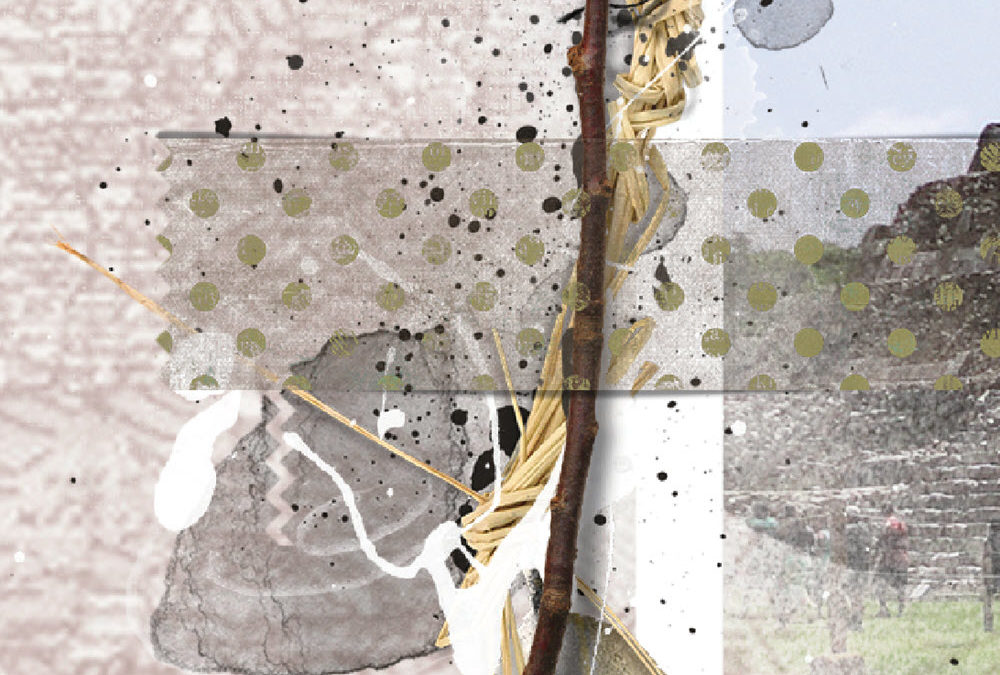
Szerző: Imre Krisztina | 2019. január 17. | Photoshop tippek, trükkök |
A washi tape egy színes, mintás, kicsit átlátszó dekorszalag, amivel lehet rögzíteni és egyben díszíteni is. A digitális scrapbook-ban ugyan nem kell attól tartani, hogy valami leesik, de gyakran használunk olyan elemeket, amik a valóságban is léteznek. Washi tape-et készíteni nem nehéz, és mivel egy scrapbook-osnak általában tonnányi háttér papírja van, azokat mind fel is lehet használni.
Jó, ha rögtön egy háttérpapírral kezdünk, mert ahhoz érdemes választani a dekortapasz mintáját is. Erre rajzolj egy téglalap alakot a Rectangular Marquee Tool-lal, majd egy új rétegen töltsd ki feketével. Ebből egy rétegmásolat. A felsőre jön egy háttérpapír, az alsóból lesz az árnyék.
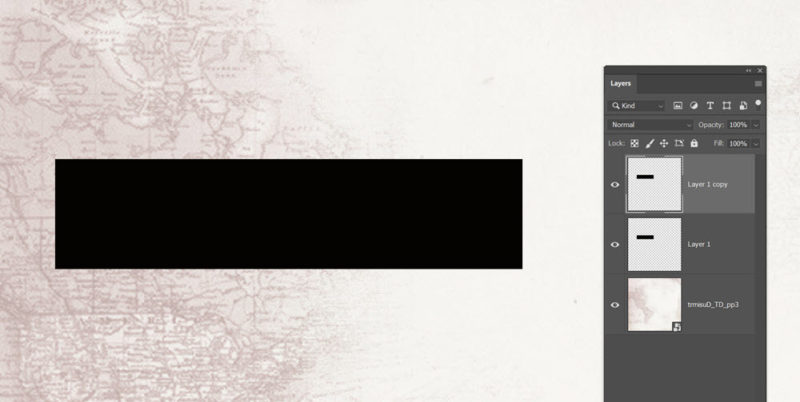
Árnyékot lehet alakítani az Edit > Transform > Warp-pal is, de most egy másik lehetőséget mutatok. Ez a Filter > Distort > Wawe, amivel valamilyen hullám torzítást lehet készíteni.
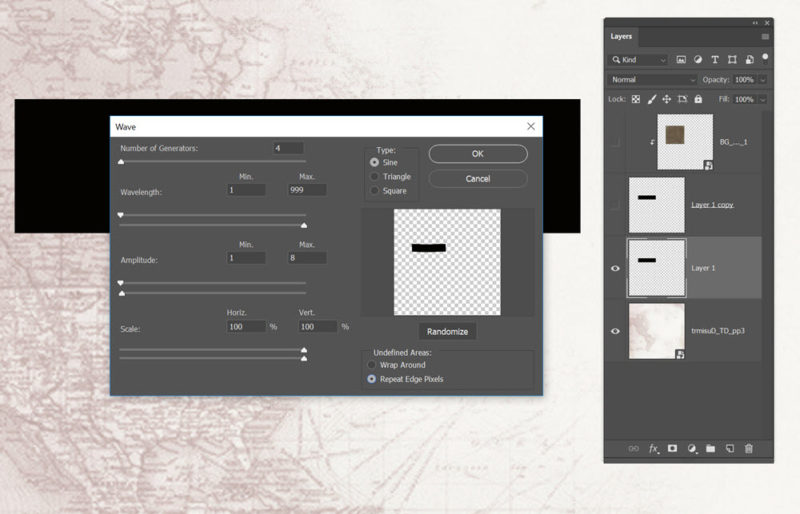
(tovább…)

Szerző: Imre Krisztina | 2019. január 3. | Photoshop tippek, trükkök |
2019! És ez az év első cikke. Nem tudom, ki mit fogadott meg erre az évre, de lehet akár az is, hogy mindig tanul valami újat:) Akár a képszerkesztésről. A fotózáshoz hozzá tartozik ez is, és minél több technikát ismerünk, annál több lehetőségünk van arra, hogy kedvünkre alakítsunk egy fotót.
Ma egy klassz Photoshop extension-t (beépülő modult) mutatok be, amivel luminosity (fényesség) és saturation (telítettség) maszkot lehet létrehozni egy kattintással. A luminosity mask-ról volt már cikk, érdemes azt is megnézni.
Az Interactive Luninosity Mask az Adobe Exchange oldaláról tölthető le. Ingyenes és Creative Cloud előfizetőknek automatikusan telepedik a programba.
A maszkokat nem kell bemutatni, ha mégis, itt van róla egy részletes bejegyzés.
A luminosity és saturation mask egy igen hasznos eszköz ahhoz, hogy csak a kép bizonyos részein alkalmazzunk valamilyen korrekciót. Nézzük, hogyan.
Így néz ki a panel:
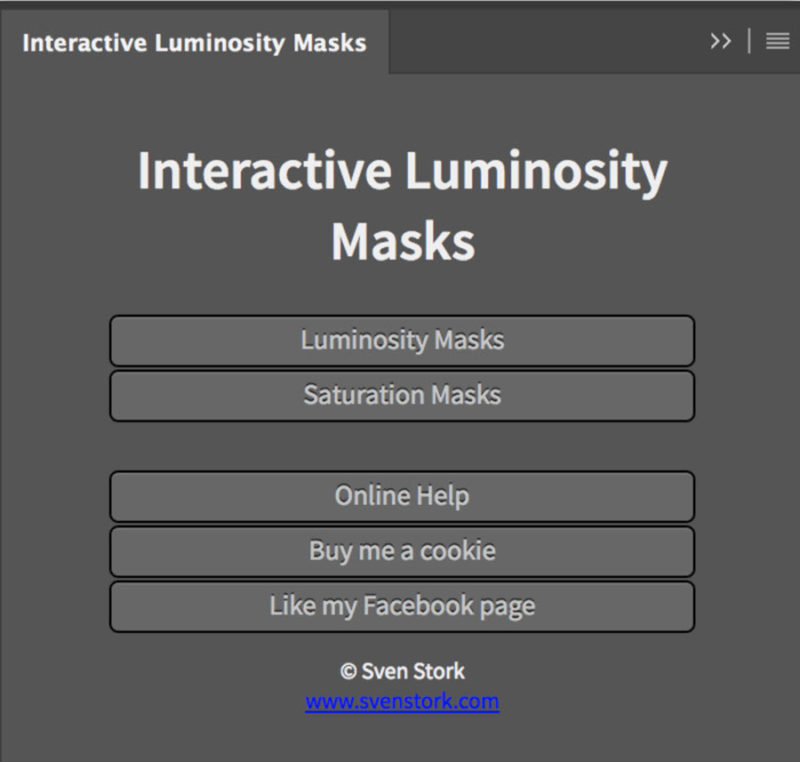
A két felső gombbal lehet létrehozni a maszkokat. Az alsó három az online súgó, alatta szerző támogatását, illetve a facebook oldalának támogatását teszi lehetővé.
Luminosity Masks (tovább…)

Szerző: Imre Krisztina | 2018. december 27. | Photoshop tippek, trükkök |
Valószínűleg ma senki nem fog cikket olvasni, bár a karácsonynak vége, de sokan nem dolgoznak a két ünnep között, így lehet jönni-menni, klassz programokat szervezni és készülni a szilveszterre. A mai cikk is egy laza, könnyű és gyors tipp, ami talán így is belefér az időnkbe.
A bokeh-ről volt korábban egy cikk, egyébként azt is érdemes kipróbálni. A bokeh nagyjából az élességi tartományon kívüli eső pontok életlenségét jelenti, ami mindenféle elmosódott fény és szín pacát jelent. Normálisan ezt fényképezéskor lehet elérni nagy blendenyílással, de készíthetünk pár kattintással hasonló foltokat, amivel a fotó hangulatán tudunk változtatni. Erre a célra szinte bármilyen fotó megfelel, és sok munka igazán nincs vele.
Fotó:

Rá egy másik. Gyakorlatilag kiszámíthatatlan, hogy mi lesz belőle, ezért teljesen mindegy milyen milyen fotó. Nem számít a minősége és a mérete is, egyszerűen húzzuk rá az eredetire, hogy teljesen lefedje. Ha a File > Place-szel tesszük rá, vagy simán ráhúzzuk pl. Bridge-ből és a Preferences-nél be van pipálva az „Always Create Smart Object when Placing”, akkor a filter hatása egy külön rétegen jelenik meg, így mindig vissza tudunk lépni, és változtathatjuk az értékeket. Ehhez a rétegpalettán a filter nevére kell duplán kattintani. (tovább…)

Szerző: Imre Krisztina | 2018. december 20. | Photoshop tippek, trükkök |
A heti CEWE-Bingó feladata annyi, hogy blendingelni kell a fotót a háttérhez. Lehet ezt bonyolítani, de nem annyira, hogy a karácsonyi rohanásba ne férjen bele:) Rétegenként mutatom, hogy hogy épült fel ez az oldal. (A képen Apukám kb. 70-75 éve)

Háttér:
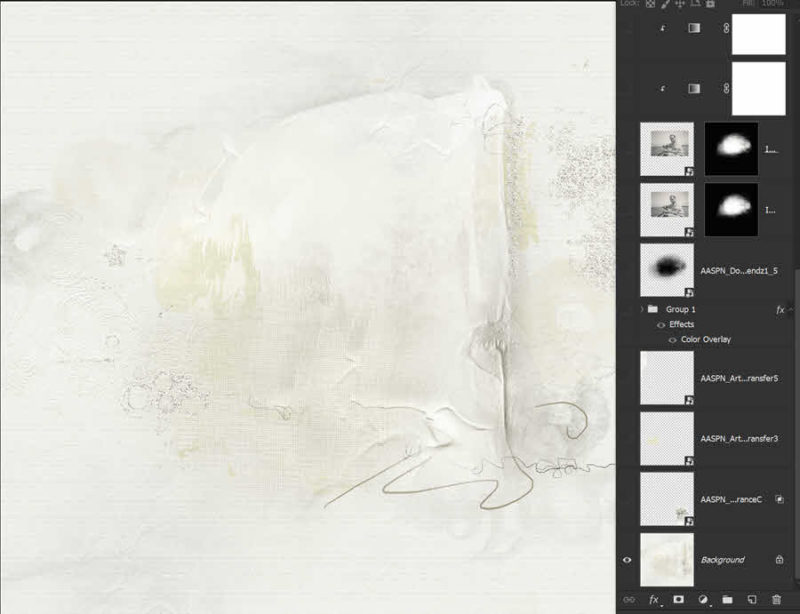
A sorrend nem feltétlen így volt, hisz először a fotóval dolgoztam, de mivel így jönnek a rétegek, így mutatom be.
(tovább…)